Wie kann ich die Anmeldung mehrerer Benutzer gleichzeitig im Remote-System aktivieren?
Kürzlich haben wir dedizierten Server mit Windows Server 2012 gekauft Standard.It ' s erlaubt 2 Personen an einem time.So Ich möchte mehr Menschen gleichzeitig zulassen.
Wie kann ich das tun?
5 answers
Wenn Sie mehr als 2 gleichzeitige Verbindungen möchten, wird Ihr Computer jetzt als "Terminalserver" betrachtet und Sie müssen für "Remote Desktop Services Client Access licenses" (RDS CALs) bezahlen, damit Personen eine Verbindung herstellen können. AKTUALISIEREN: hier ist ein Link zu einer Reihe von Dokumenten "Lizenzieren Sie Ihre RDS-Bereitstellung mit Clientzugriffslizenzen (CALs)", die Sie durch die Auswahl einer Lizenz und deren Aktivierung auf dem Server führen können.
Sie können CALs von der Microsoft Store oder andere Wiederverkäufer von Drittanbietern.
Warning: date(): Invalid date.timezone value 'Europe/Kyiv', we selected the timezone 'UTC' for now. in /var/www/agent_stack/data/www/techietown.info/template/agent.layouts/content.php on line 61
2019-07-27 11:38:35
Beziehen Sie sich auf Remote-Desktop? Wenn ja, können Sie dies versuchen:
Melden Sie sich beim Server an und öffnen Sie MMC.exe - .
Datei → Snap-In hinzufügen / entfernen → Gruppenrichtlinienobjekt → Hinzufügen → Fertig stellen → OK.
Doppelklicken Sie auf Lokale Computerrichtlinie → Doppelklicken Sie auf Computerkonfiguration → Administrative Vorlagen → Windows-Komponenten → Remotedesktopdienste → Remotedesktopsitzung Host → Verbindungen.
Limit Anzahl von Verbindungen = 999999.
Benutzer von Remotedesktopdiensten auf eine einzelne Remotedesktopdienstsitzung beschränken = DISABLED.
Warning: date(): Invalid date.timezone value 'Europe/Kyiv', we selected the timezone 'UTC' for now. in /var/www/agent_stack/data/www/techietown.info/template/agent.layouts/content.php on line 61
2015-02-28 16:02:40
Um mehrere gleichzeitige RDP-Sitzungen vollständig zu aktivieren, müssen Sie die Rolle Remote Desktop Services Session Host auf Ihrem Server installieren.
Nach der Installation der Rolle können Sie sofort mehrere RDP-Sitzungen hosten. Das Setup ist jedoch nicht lizenziert und Sie beginnen eine Nachfrist von 120 Tagen, nach der der Dienst nicht mehr funktioniert.
Um dies zu vermeiden, müssen Sie Ihren Server lizenzieren. Dies kann durch einfache Installation des Remote-Desktops erfolgen Services Licensing Rolle. Dadurch wird der Remote Desktop Licensing Manager installiert, mit dem Sie Ihre CALs registrieren und Ihren Server ordnungsgemäß lizenzieren können.
Um die CALs zu aktivieren, benötigen Sie Ihren Produktschlüssel, Ihre OLP-Lizenz und Aktivierungsnummer oder andere Lizenzinformationen für Ihre Lizenz.
Warning: date(): Invalid date.timezone value 'Europe/Kyiv', we selected the timezone 'UTC' for now. in /var/www/agent_stack/data/www/techietown.info/template/agent.layouts/content.php on line 61
2016-10-02 12:20:11
Folgen Sie diesen Anweisungen.
- Mehrere RDP-Sitzungen aktivieren
- Melden Sie sich mit Remote Desktop am Server an.
- Öffnen Sie den Startbildschirm (drücken Sie die Windows-Taste) und geben Sie gpedit ein.msc und öffne es
- Gehen Sie zu Computerkonfiguration > Administrative Vorlagen > Windows-Komponenten > Remotedesktopdienste > Remotedesktopsitzung Host > Verbindungen.
- Benutzer von Remotedesktopdiensten auf einen einzelnen Remotedesktopdienst beschränken sitzung zu Deaktiviert.
- Doppelklicken Sie auf Anzahl der Verbindungen begrenzen und stellen Sie die maximal zulässigen RD-Verbindungen auf 999999 ein.
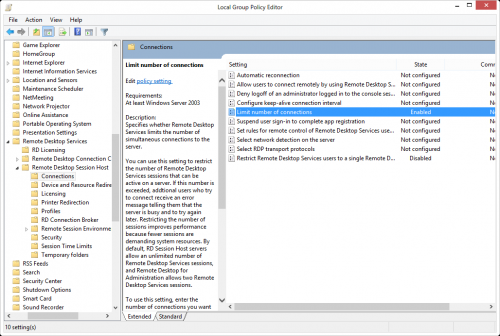
Warning: date(): Invalid date.timezone value 'Europe/Kyiv', we selected the timezone 'UTC' for now. in /var/www/agent_stack/data/www/techietown.info/template/agent.layouts/content.php on line 61
2014-07-22 21:16:14
Es werden nur mehr Sitzungen (nur zwei) pro Benutzer ausgeführt. Wenn Sie mehrere Benutzer (mehr als 2) verwenden möchten, müssen Sie die Lizenz bezahlen.
Warning: date(): Invalid date.timezone value 'Europe/Kyiv', we selected the timezone 'UTC' for now. in /var/www/agent_stack/data/www/techietown.info/template/agent.layouts/content.php on line 61
2015-11-05 10:26:20